Jak pobrać D3DX9_42.Błędy DLL i naprawy, system nie znalazł D3DX9_42.DLL lub uruchomienie programu jest niemożliwe
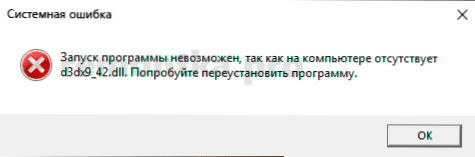
- 1575
- 306
- Klara Kopeć
Rozpoczynając wiele gier w systemie Windows 10, 8.1 i Windows 7 Możesz napotkać błąd „Nie możesz kontynuować kodu, ponieważ system nie wykrył D3DX9_42.DLL „lub„ Uruchomienie programu jest niemożliwe, ponieważ na komputerze nie ma D3DX9_42.DLL ”.
Ten plik, zarówno dla X64, jak i dla systemów 32 -bitowych, jest łatwy do pobrania z oficjalnej strony internetowej Microsoft, a błąd podczas uruchamiania programów i gier jest bardzo łatwy do naprawienia - w tej instrukcji szczegółowo o tym, jak to zrobić.
- Jak naprawić błąd D3DXDLL podczas uruchamiania gry
- Instalacja offline brakującej DLL DirectX
- Instrukcja wideo
Jak naprawić błędy D3DX9_42.DLL w systemie Windows 10, 8.1 i Windows 7
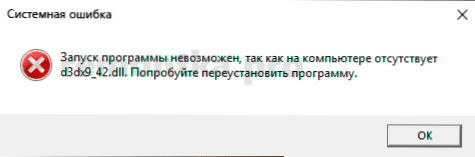
Po pierwsze, zdecydowanie nie polecam pobrania tego pliku w formie oddzielnej biblioteki DLL z witryn do pobrania takich plików, spróbuj skopiować go w C: \ Windows \ System32 i C: \ Windows \ SyWow64, a następnie zarejestruj się System: z dużym prawdopodobieństwem to nie naprawi problemu.
Próba rejestracji zgłosi, że D3DX9_42.DLL jest załadowany, ale punkt wejścia dllregisterServer nie został znaleziony (ponieważ nie jest przeznaczony dla takiej metody instalacji), a jeśli zamiast oryginalnego pliku przesłałeś niewłaściwy DLL, tylko o tej samej nazwie (który jest również na takim Witryny), podczas uruchamiania gier zobaczysz wiadomość: D3DX9_42.DLL lub nie zaprojektowane do wykonywania systemu Windows lub zawierają błąd.
Właściwy sposób - Dowiedz się, której część jest plik D3DX9_42.DLL i zainstaluj te komponenty. Odpowiedź tutaj brzmi: D3DX9_42.DLL jest integralną częścią bibliotek DirectX i są one wymagane. Ważny: Rozumiem, że zainstalowałeś już DirectX, być może w przypadku systemu Windows 10, nawet w najnowszej dostępnej wersji. Ale to nie oznacza, że ten plik powinien być - domyślnie, nie wszystkie biblioteki DLL są obecne w systemie, które są częścią DirectX różnych wersji, ale możemy je zainstalować.
Jak pobrać i zainstalować brakujący DLL DirectX, w tym nieobecny plik i zainstalować je dla systemu Windows X64 (64-bit) i x86 (32-bit):
- Przejdź do oficjalnej strony z właścicielem internetowym bibliotek DirectX na stronie Microsoft: https: // www.Microsoft.Com/ru-ru/pobierz/detale.ASPX?Id = 35
- Prześlij instalator internetowy DXWEBSETUP.exe i uruchom go.
- Przez pewien czas instalator internetowy sprawdzi, które pliki DLL nie są wystarczające na komputerze i zgłosi swój rozmiar.
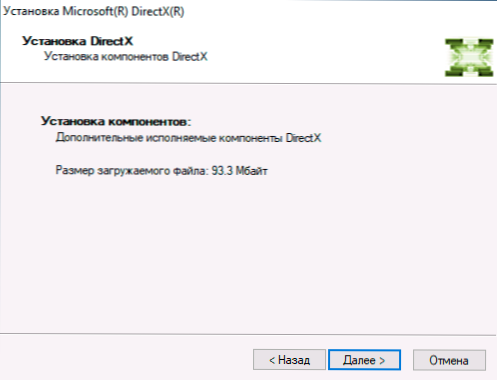
- Pozostaje uzgodnienie z pobieraniem, wszystkie pliki zostaną automatycznie pobierane i zainstalowane.
W rezultacie rozważamy plik, który rozważamy, zostanie umieszczony w folderach C: \ Windows \ System32 i C: \ Windows \ SySwow64, poprawnie zarejestrowany w systemie, a błędy ”nie mogą nadal wykonywać kodu, ponieważ system nie wykrył D3DX9_42.DLL „i„ Uruchomienie programu jest niemożliwe, ponieważ na komputerze nie ma D3DX9_42.DLL „Podczas uruchamiania gier i programów zostaną ustalone.
Uwaga: Jeśli w jakiś sposób zablokowałeś dostęp do serwerów Microsoft (co często robią użytkownicy Windows 10, odmawiając aktualizacji i telemetrii), istnieje możliwość, że instalator DirectX nie będzie w stanie uzyskać dostępu do odpowiednich plików na serwerze, ale istnieje rozwiązanie.
W takim przypadku możesz pobrać oficjalny zestaw bibliotek DirectX ze strony https: // www.Microsoft.Com/en-sus/pobierz/detale.ASPX?ID = 8109 - Ten instalator nie będzie wymagał połączenia internetowego do pracy i zawiera najnowszą wersję D3DX9_42.DLL dla systemów x64 i x86, a także inne biblioteki bibliotek, które najprawdopodobniej są wymagane do uruchomionej gry, którą uruchomiłeś.
Instrukcja wideo
Mam nadzieję, że kroki działały w twojej sytuacji, ale błąd już nie pojawia się.

